Cara Memperbaiki Masalah Pemacu Monitor PNP Generik
Kami sekarang berada di jalan Peningkatan berterusan dengan banyak ciri teknikal baru yang dimuat naik ke komputer yang kami gunakan setiap hari. Sebilangan besar orang yang menggunakan sistem setiap hari pasti menjadi mangsa peningkatan berterusan. Yang dipasang sebenarnya. Kita semua tahu hakikat bahawa sistem operasi Windows dari Microsoft mungkin merupakan salah satu perisian paling halus yang digunakan oleh banyak orang di seluruh dunia. Dalam artikel ini, kita akan membincangkan mengenai Cara Memperbaiki Masalah Pemacu Monitor PNP Generik. Mari kita mulakan!
Ini bermaksud bahawa setiap kali anda menggunakan sistem yang digunakan secara meluas, kebarangkalian anda menghadapi permintaan peningkatan sangat biasa. Sebilangan besar peningkatan biasanya tidak bersetuju dengan sistem pada mulanya dan ini sebenarnya menyebabkan banyak masalah teknikal dalam sistem.
Dari semua kesalahan, salah satu jenis kesalahan yang paling biasa berlaku adalah masalah Pemacu Monitor PNP Generik. Sekarang, masalah ini adalah kejadian yang sangat biasa untuk jangka masa yang panjang dan ini bermakna anda harus mengetahui petua penyelesaian masalah yang biasa. Untuk memastikan anda menyelesaikan masalah ini sendiri tanpa menggunakan kakitangan perkhidmatan yang mungkin memerlukan anda sejumlah wang tambahan.
Tinjauan Isu pemacu monitor PNP
Nah, masalah monitor PNP generik sebenarnya adalah salah satu masalah yang paling biasa. Yang akan dihadapi oleh pengguna biasa setelah kemas kini rasmi sistem operasi tingkap . PNP pada dasarnya bermaksud sokongan plug and play yang penting untuk banyak aplikasi dan parameternya berjalan dengan berkesan. Sekiranya, sekiranya pemantauan PNP monitor tidak berfungsi dengan baik. Ini sekarang boleh diperbaiki dengan hanya tweak atau tweak sederhana untuk memastikan bahawa sambungan disokong dengan berkesan juga. Tanda umum pertama bahawa monitor sebenarnya tidak berfungsi dengan betul adalah paparan teks Gagal memuat pemacu monitor perkakasan.
taip exe ipoint exe
Semasa bermulanya jenis masalah ini, terdapat banyak metodologi yang boleh anda cuba pastikan bahawa ralat tersebut diatasi. Sekarang sebelum kita melangkah lebih jauh dengan bagaimana kita benar-benar dapat menyelesaikan masalah tersebut, kita mesti tahu mengapa masalah ini sebenarnya berlaku. Terdapat banyak kemungkinan penjelasan yang dapat diberikan oleh seseorang, namun alasannya adalah;

apakah maksud bateri servis
- Kalian mungkin telah memasang aplikasi pihak ketiga yang mempunyai akses root yang mungkin benar-benar mengacaukan pemacu sebenarnya.
- Fail pemasangan yang digunakan dalam sistem mungkin tidak berada dalam fasa rajin sehingga fail aplikasi tidak dipasang dengan betul.
- Pemprosesan kemas kini baru yang tidak betul dari tingkap yang mungkin tidak dipasang dengan betul semasa pemasangan.
- Membooting sistem dengan sistem operasi alternatif mungkin pada kebiasaannya telah merosakkan keseluruhan fail asas sistem operasi.
- Memuat turun fail dari internet dan menyimpannya dalam pemacu C fail. Pemacu ini sebenarnya merupakan aspek terpenting dalam sistem anda yang menyimpan maklumat terpenting dari sistem operasi.
Apa sebenarnya Generik PnP Monitor Windows 10?
PNP pada dasarnya adalah kependekan dari Plug and Play. Di komputer, ia digunakan untuk menyambungkan peranti luaran (Monitor, Peranti USB) ke Windows PC. Oleh itu, setiap kali anda memasang monitor (Dell, ASUS, Jenama lain) atau peranti USB (papan kekunci, tetikus) ke komputer, maka sistem akan mengenali peranti tersebut secara automatik. Dan pasang semua pemacu yang betul untuk peranti, supaya dapat menjalankannya dengan betul.
Nah, Pemacu Monitor PnP Generik untuk Windows 10 pada dasarnya bermaksud Windows 10 telah memasang salah satu pemacu monitor asas dan juga dapat berjalan dengan lancar juga. Walaupun mungkin berfungsi tidak sempurna kerana pemacu monitor pengeluar. Seperti, anda mungkin tidak tetapkan resolusi monitor terbaik dan kadar penyegaran skrin bersama dengan pemacu monitor PnP seperti ini.
Kebanyakan orang akan mengetahui bahawa monitor di tetapan paparan > Tetapan lanjutan > Pantau > Hartanah sebenarnya.
Tetapi sayangnya, setiap kali pemacu monitor hilang atau pemasangannya gagal pada Windows 10. Monitor anda kemudian akan dipaparkan sebagai Monitor PnP Generik, dan dalam pengurus peranti, anda juga akan melihat monitor PNP / bukan PNP generik bersama dengan seruan kuning .
Sekiranya ia berlaku kepada anda, maka mungkin ada masalah pemacu Generik PnP Monitor. Inilah masanya untuk anda menyelesaikan masalah pengurus peranti ini pada Windows 10 juga.
Bagaimana anda boleh Memperbaiki Monitor PnP Generik Di Windows 10/7
Anda perlu menerapkan pembaikan ini satu persatu, sehingga anda menemui jalan penyelesaian terbaik untuk anda.
Nyahpasang Pemacu Monitor Generik PnP
Anda boleh memulakan dengan menyahpasang pemacu PNP kerana sebahagian besar masa memutar balik menyelesaikan masalah monitor. Apabila anda menyahpasang monitor PNP generik, PC anda kemudian akan mencari dan memasang pemacu yang diperlukan secara automatik. Untuk menyahpasang, anda harus mengikuti langkah-langkah ini.
- Pertama, buka Device Manager untuk itu Klik kanan pada Windows + R kunci. Jenis devmgmt.msc dan kemudian ketik masuk .
- Apabila Pengurus peranti tetingkap muncul, maka anda perlu mencari Monitor pilihan dan ketuk untuk mengembangkan.
- Di sana anda akan melihat pilihan monitor PnP Generik, klik kanan, dan pilih Nyahpasang peranti pilihan.
- Pengesahan arahan jika ditanya, sekarang pilih Nyahpasang .
- Sekarang ketik pada Imbas perubahan perkakasan .
Windows kemudian akan mengenali dan memasang monitor sebagai monitor sebenar dan bukan monitor PnP generik. Sekiranya penyelesaian mudah ini tidak menyelesaikan pemacu monitor windows 10 maka anda perlu mengikuti kaedah seterusnya.
pc permainan bangunan bandar percuma terbaik
Kemas kini Pemacu Monitor PNP Generik dan Pemacu kad Paparan
Selalunya pemacu lama atau pemacu kad grafik lama yang menyebabkan masalah ini. Sekiranya anda mengemas kini pemacu ini, kemungkinan besar masalah monitor hantu Windows 10 akan hilang. Pada langkah ini, anda perlu mengemas kini monitor pemacu dan kemudian pemacu kad grafik juga. Ikuti langkah mudah ini;
- Pertama, buka Device Manager, untuk itu Ketuk kanan pada Windows + R kunci. Jenis devmgmt.msc dan kemudian klik enter.
- Apabila Pengurus peranti tetingkap muncul, kemudian klik Monitor pilihan untuk mengembangkannya. Sekarang klik kanan pada Monitor PnP Generik ke Kemas kini Pemacu juga.

cara streaming berita rubah secara langsung di kodi
- Apabila anda mengetuk pemacu yang dikemas kini kotak baru akan muncul. Di sana pilih Cari perisian pemacu yang dikemas kini secara automatik. Anda Windows akan mencari dalam talian untuk pemacu itu dan kemudian mengemas kini.
- Sekiranya Windows tidak dapat mencari dan mengemas kini pemacu, ketik sekali lagi pada monitor Generik PnP dan kemudian kemas kini. Namun kali ini daripada memilih carian secara automatik memilih untuk Layari komputer saya untuk perisian pemacu .
- Kemudian pilih Izinkan saya memilih dari senarai pemacu peranti di komputer saya.
- Sekarang tik kotak yang ditulis sebagai Tunjukkan perkakasan yang serasi supaya pemacu yang serasi muncul sebenarnya. Di sini anda harus memilih pemacu dan kemudian memasangnya.
- Apabila sekali lagi klik pada Penyesuai Paparan pilihan. Kembangkan dan kemudian klik kanan pada kad grafik anda untuk Kemas kini ia.
- Sekali lagi pilih pilihan pertama, Cari perisian pemacu yang dikemas kini secara automatik memuat turun dan kemudian memasang pemacu secara automatik
- Apabila pemacu dipasang, mulakan semula komputer anda.
Jalankan Pemeriksa Fail Sistem
Sekiranya masalah masih berlanjutan maka anda perlu menjalankan penyemak fail sistem sekarang. Ini sebenarnya utiliti Windows 10 terbina dalam yang mengimbas dan memperbaiki pemacu yang rosak. Maka anda harus mengikuti langkah-langkah ini untuk menjalankan SFC.
- Pertama, anda mesti membuka Arahan prompt . Untuk melakukan itu tekan Windows + R kekunci dan kemudian taip cmd . Sebagai alternatif, cari Arahan prompt dari hasil dan klik kanan padanya ke Menjalankan sebagai pentadbir .
- Apabila tetingkap baru dibuka, anda harus mengetik perintah berikut dan tekan Masukkan . sfc / scannow
- Imbasan SFC kemudian akan bermula dan menyelesaikan masalahnya. Bersabar semasa melakukan imbasan kerana memerlukan masa sekitar 15 minit secara bertahap.
- Apabila proses selesai maka ia akan menyelesaikan masalah anda dengan peranti PNP.
Periksa Kemas kini Windows 10
Nah, kemas kini Windows 10 dapat menyelesaikan banyak masalah seperti bug sistem, ralat pemacu, masalah perkakasan, dan lain-lain. Sekiranya ralat monitor PnP generik berlaku, maka cubalah mengemas kini versi Windows 10 untuk menyelesaikannya.
- Pergi ke sini: Mulakan > Tetapan > Kemas kini & Keselamatan > Kemas kini Windows .
- Kemudian ketik Menyemak kemas kini .
Sistem Windows akan membantu anda memuat turun pemacu baru, fail sistem baru. Selepas itu, anda harus memeriksa apakah monitor sebenar kembali ke pengurus peranti.
Sambungkan semula Kabel Monitor
Jadi, jika masalah monitor PnP generik masih muncul di PC desktop. Kemudian anda juga boleh mencuba petua mudah ini.
- Anda mesti mematikan komputer dan monitor anda.
- Tanggalkan kabel kuasa monitor dan kemudian tunggu sekurang-kurangnya 10 minit.
- Kemudian cabut kabel video dari CPU dan tunggu selama 5 minit.
- Sekarang, pasangkan kabel video ke CPU dan juga kabel kuasa monitor.
- Kemudian mulakan semula komputer.
Kesimpulannya
Baiklah, Itu semua Orang! Saya harap anda menyukai artikel ini dan juga dapat membantu anda. Beri kami maklum balas anda mengenainya. Juga sekiranya anda mempunyai pertanyaan dan masalah lebih lanjut yang berkaitan dengan artikel ini. Kemudian beritahu kami di bahagian komen di bawah. Kami akan menghubungi anda sebentar lagi.
Selamat Hari yang Hebat!
Lihat juga: Cara Mematikan Windows Defender - Tutorial